您好,登錄后才能下訂單哦!
您好,登錄后才能下訂單哦!
這篇文章主要介紹java開發工具如何安裝,文中介紹的非常詳細,具有一定的參考價值,感興趣的小伙伴們一定要看完!
下載鏈接:Eclipse下載官方地址
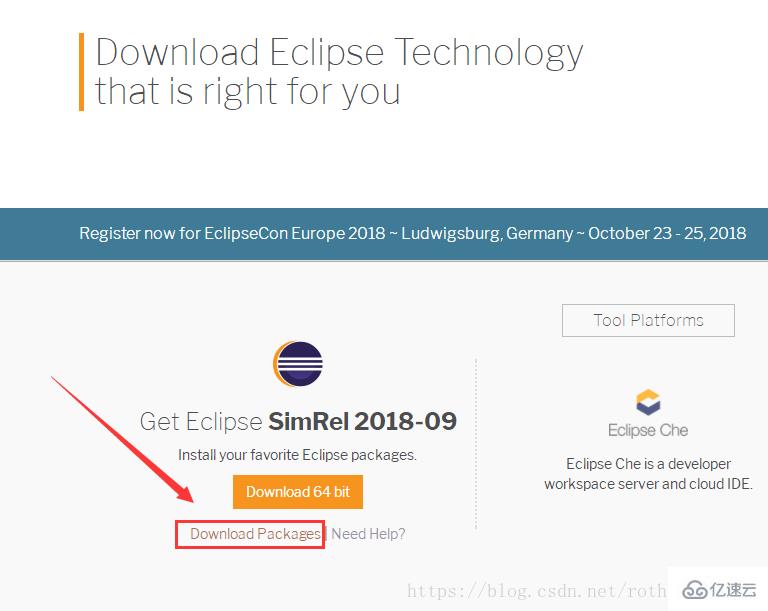
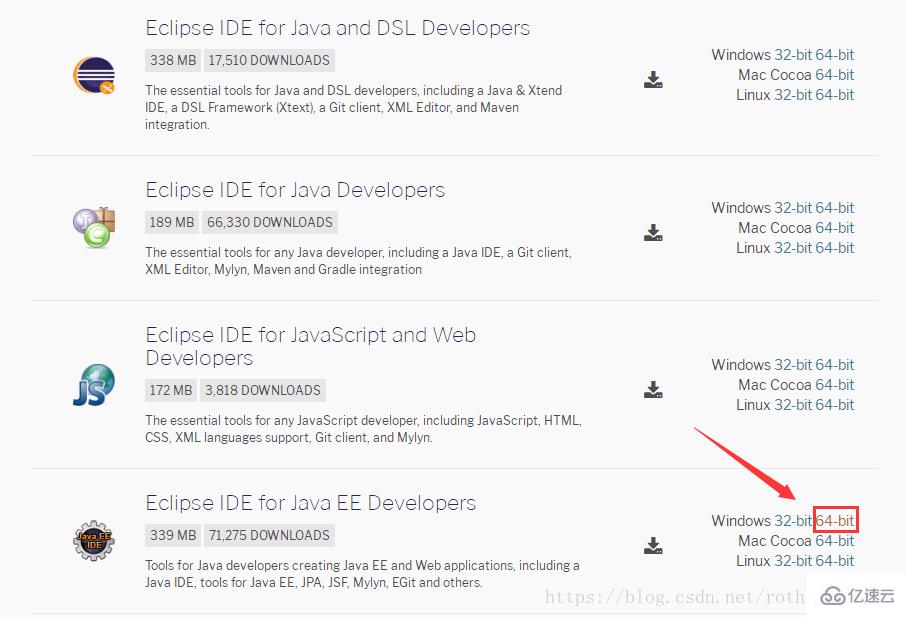
注:下載解壓到指定目錄
找到解壓的指定目錄,然后找到紅色箭頭指向的紅框中的“ eclipse.exe 文件”,雙擊它。
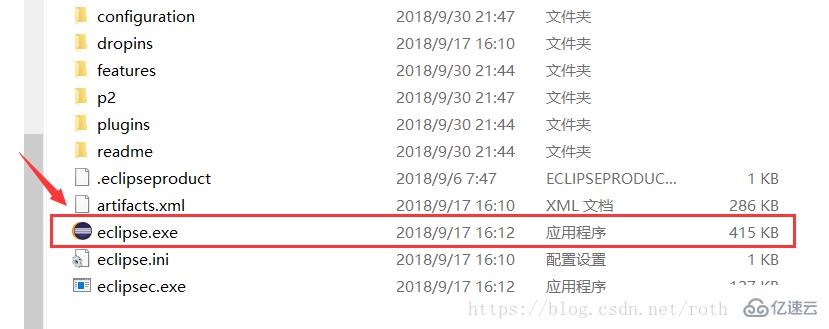
出現新頁面(見下圖),先擇好“ Workspace”的存儲路徑,然后點擊紅箭頭指向的紅框中的“Launch”。
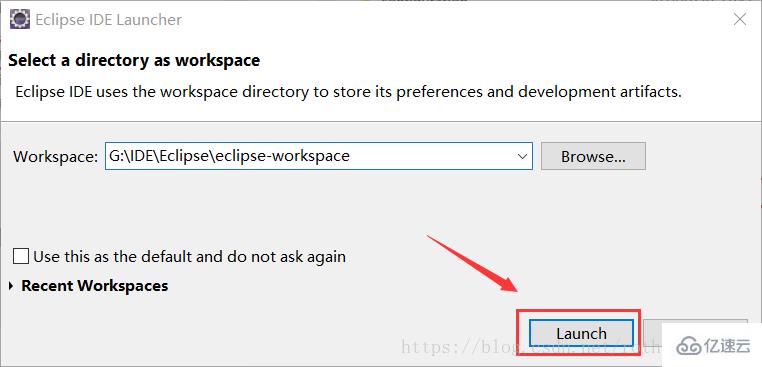
這樣就安裝完成,新建項目,進行Java開發學習和工作了(注意:在安裝java開發工具之前,需先安裝JDK,詳細的JDK安裝可參考:java開發環境JDK的安裝步驟
下載地址:https://www.jetbrains.com/idea/?spm=a2c4g.11186623.2.9.1570c226idT60h
注意:根據操作系統(Windows、macOS、Linux)下載對應IntelliJ IDEA版本。此處我們以Windows操作系統安裝為例,下載IntelliJ IDEA 14.1.4以上版本 。
1.找到下載工具包,雙擊exe安裝程序,進入安裝頁面,直接單擊Next
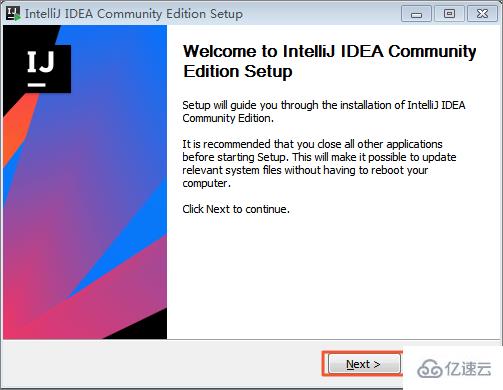
指定安裝目錄,單擊Next
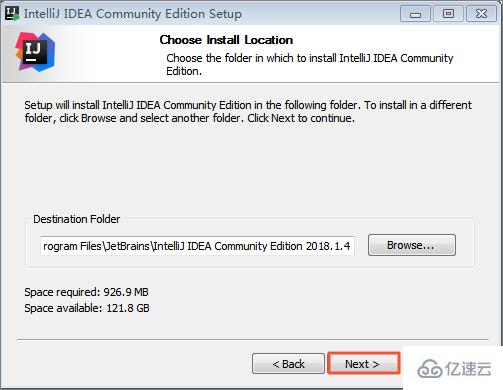
根據本地操作系統的版本選擇需要安裝32位或者64位的IntelliJ IDEA
注意:查看操作系統版本,步驟如下:
i. 打開windows資源管理器,右擊計算機 ,選擇 屬性
ii. 在彈出界面中查看操作系統位數
選擇相應的系統類型,單擊Next

5.單擊Install,開始安裝。進行安裝如下圖所示:
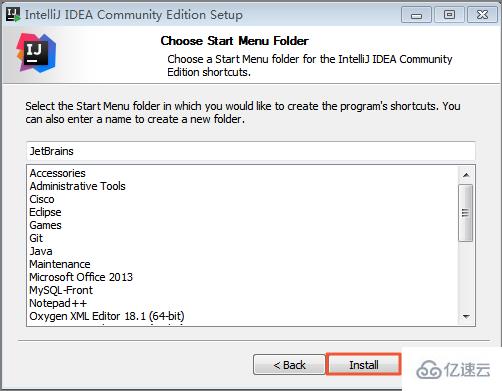
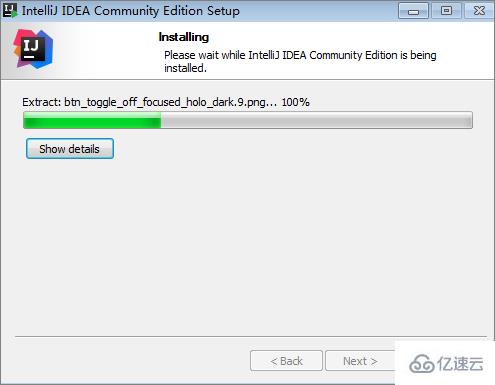
6.安裝完成后,單擊Finish
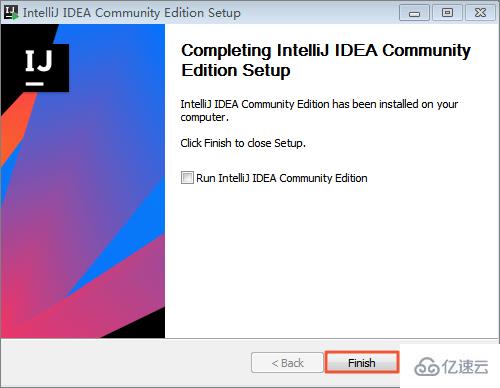
其它工具:
MyEclipse是同eclipse一個公司的,在功能上增加了不少,相對于eclipse來說,myeclipse更像將eclipse中好多插件都集成起來了,當然,性能上面也有更好的考慮,不過這款IDE是收費的;
STS下載地址:(https://spring.io/tools3/sts/all/) 可根據對應的操作系統選擇相應的版本,同時它是集成eclipse,和MyEclipse差不多。注(STS全稱為:Spring Tools Suite)
以上是“java開發工具如何安裝”這篇文章的所有內容,感謝各位的閱讀!希望分享的內容對大家有幫助,更多相關知識,歡迎關注億速云行業資訊頻道!
免責聲明:本站發布的內容(圖片、視頻和文字)以原創、轉載和分享為主,文章觀點不代表本網站立場,如果涉及侵權請聯系站長郵箱:is@yisu.com進行舉報,并提供相關證據,一經查實,將立刻刪除涉嫌侵權內容。